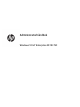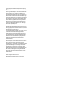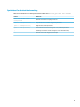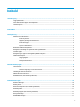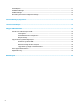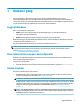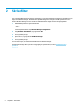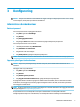Windows 10 IoT 2019 LTSC Enterprise - Administratorhåndbok
1 Komme i gang
Denne veiledningen er beregnet for administratorer av HP tynnklientmodeller som er basert på
operativsystemet Windows
®
10 IoT Enterprise. Her antas det du bruker en avbildning av operativsystemet
som er levert av HP og at du vil logge på Windows som administratoren når du kongurerer operativsystemer
for eller ved å bruke apper for administrasjon som nevnes i denne håndboken.
Logge på Windows
Det er to brukerkontoer som standard:
● Admin: Gjør at du kan gjøre permanente systemkongurasjoner, for eksempel brukerkonto
management eller app-installasjoner
● Bruker: Kan ikke gjøre permanente endringer til systemet og er for sluttbrukere
Brukerkontoen logger seg automatisk på når Windows starter, slik at du må bytte til adminkontoen manuelt
ved hjelp av standard passord for Admin.
Hvis du vil bytte tilbake til brukerkontoen, kan du bruke standard passord for User.
MERK: Brukerkontopassord skiller mellom store og små bokstaver. HP anbefaler at du endrer passordene
fra standardverdiene. Du nner mer informasjon om brukerkontoer, inkludert hvordan du kan endre et
passord, Administrere brukerkontoer på side 3.
Finne administrative apper i kontrollpanelet
De este av de administrative appene som det henvises til i denne guiden nner du i Kontrollpanel når det
vises som ikoner (ikke som kategorier).
Slik åpner du kontrollpanelet:
▲ Åpne Søk-funksjonen som er plassert nede til venstre på skjermbildet, og søk etter Kontrollpanel.
Lokale stasjoner
Det nnes to lokale stasjoner som standard:
● C: (ashstasjon) – Dette er den fysiske stasjonen der operativsystemet og appen er installert. Denne
stasjonen er beskyttet av et skrivelter (se Skrivelter på side 2).
FORSIKTIG: Systemet kan bli ustabilt hvis den ledige plassen på ash-stasjonen kommer under 10 %.
● Z: (RAM stasjon) – Dette er en virtuell stasjon som er laget med RAM-minne. Denne stasjonen vil oppføre
seg som en fysisk stasjon, men opprettes ved systemoppstart og slettes ved systemavslutning. Du kan
kongurere størrelsen på denne harddisken med HP RAM Disk Manager (se HP RAM Disk Manager
på side 11).
MERK: Hvis HP Write Manager er aktivert, vil ikke RAM-stasjonen bli brukt og Z tar deg til en mappe i C-
stasjonen. HP RAM Disk Manager vises som aktiv, men den vil ikke fungere. Alle justeringer som foretas i
HP RAM Disk Manager vil ikke påvirke Z-stasjonen.
Logge på Windows 1